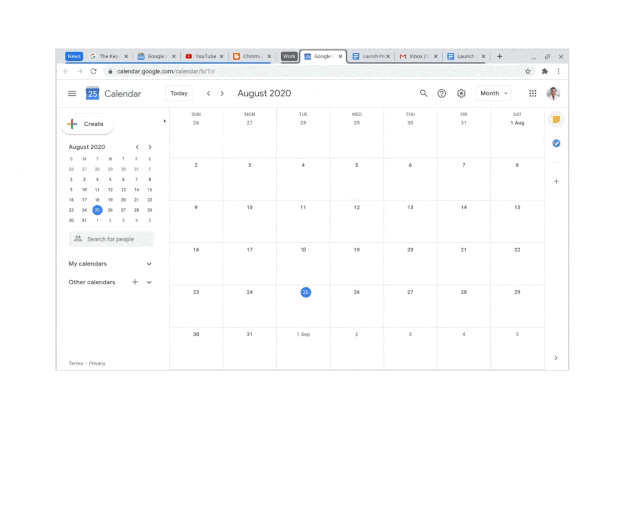Una funzione nascosta permette di chiudere e riaprire a piacimento i gruppi di schede appena introdotti.
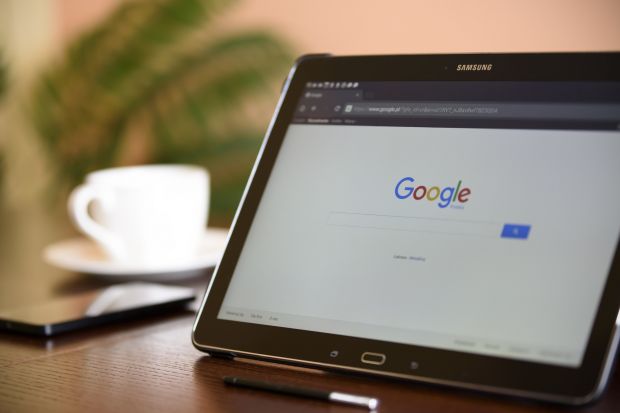
Con il rilascio di Chrome 85, Google ha inserito nel proprio browser una funzione utile che, sebbene sia inedita per Chrome, non è esattamente una novità assoluta.
Si tratta della possibilità di creare gruppi di schede su cui è possibile operare contemporaneamente, per esempio chiudendole tutte o spostandole in un’altra finestra. Già Opera 12 aveva qualcosa del genere, e Vivaldi conosce i gruppi di schede da tempo.
L’uso di questa funzionalità è abbastanza intuitivo: non si possono trascinare le schede sulle altre per creare i gruppi (come nel già citato Vivaldi) ma il menu contestuale, che si apre cliccando con il tasto destro del mouse sul titolo di una scheda, offre l’opzione di creare un nuovo gruppo oppure di aggiungere una scheda a un gruppo esistente.
Quando si forma un nuovo gruppo, un cerchietto colorato viene posto sulla sinistra delle schede che lo compongono, e vi si può anche apporre un nome.
Come comportamento predefinito, cliccare con il tasto sinistro o con il tasto destro su detto “pallino” (che può contenere il nome del gruppo) ottiene lo stesso risultato: aprire il menu per gestire il gruppo stesso.
Esiste tuttavia un’ulteriore possibilità nascosta che può rebndere ancora più pratico l’uso dei gruppi.
È infatti possibile fare in modo che, cliccando con il tasto sinistro del mouse sul cerchietto le schede vengano fatte collassare, “sparendo” all’interno del cerchietto stesso.
Si tratta di una possibilità che era stata mostrata in anteprima mentre l’idea dei gruppi di schede per Chrome era ancora in sviluppo, ma che per qualche motivo ora è nascosta.
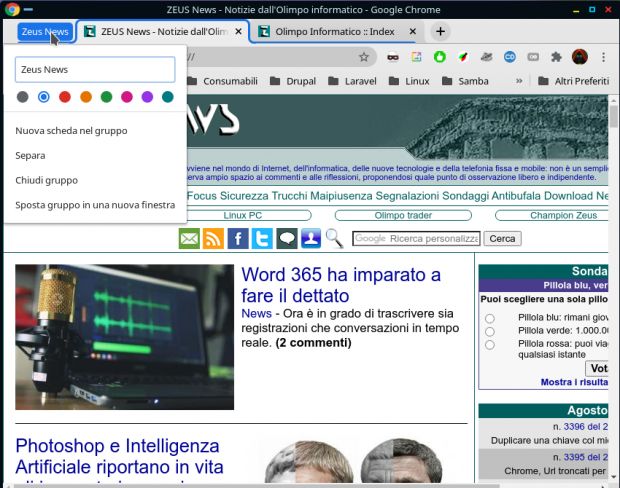
Per fortuna, riattivarla è semplice. È sufficiente raggiungere la schermata che regola quell’impostazione (classificata tra gli Esperimenti) scrivendo nella barra degli indirizzi chrome://flags/#tab-groups-collapse.
Nella finestra di Chrome apparirà un elenco di opzioni, la prima della quale sarà Tab Group Collapse. Sulla destra, una casella a discesa consentirà di far passare lo stato dell’opzione da Default a Enabled. Un riavvio del browser, infine, la renderà disponibile.
A quel punto basterà fare clic sul titolo del gruppo per vedere le schede sparire e liberare un po’ la barra delle schede, che spesso è affollata; un ulteriore clic le farà riapparire, espandendo il gruppo, proprio come si vede nella Gif animata che riportiamo qui sotto.